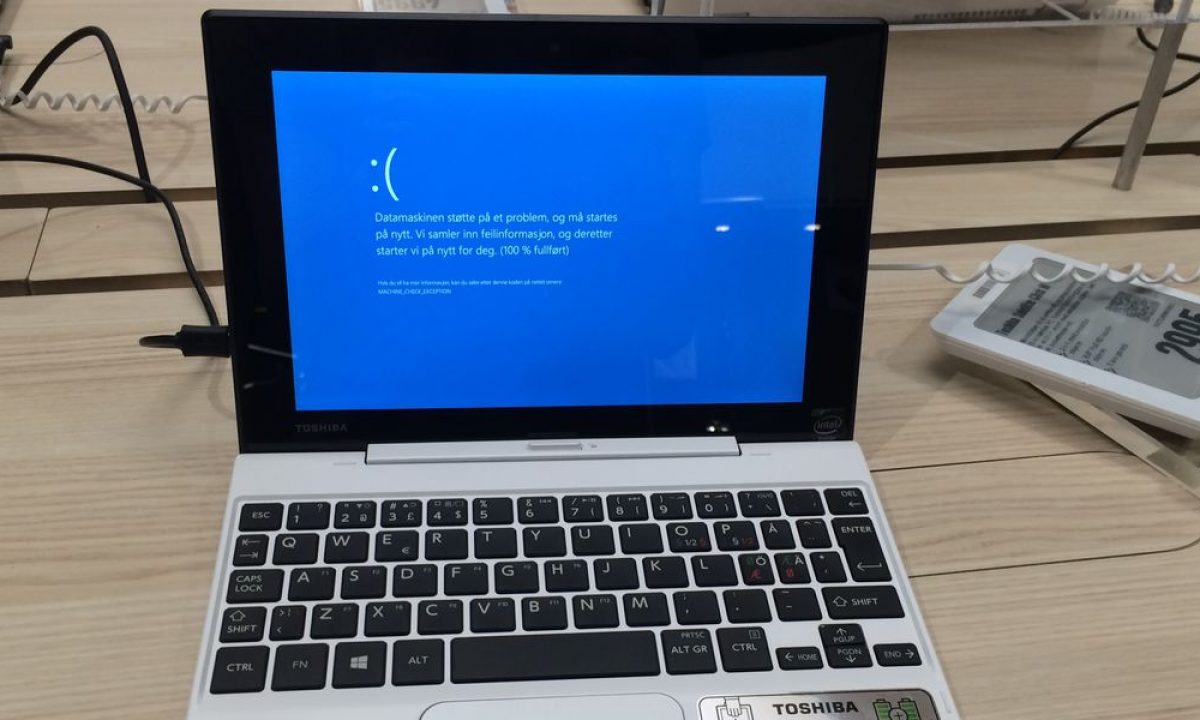Laptop Crash? Jangan Panik Dulu! Ini Solusi Ampuh Mengatasinya
Siapa yang tidak pernah mengalami laptop crash? Rasanya seperti dunia runtuh seketika. Lagi asyik mengerjakan tugas penting, sedang seru-serunya bermain game, atau bahkan saat presentasi di depan klien, tiba-tiba layar membiru atau laptop mati total. Menyebalkan, bukan? Tapi tenang, Anda tidak sendirian. Laptop crash adalah masalah umum yang sering terjadi dan biasanya ada solusinya.
Artikel ini akan membahas tuntas tentang penyebab laptop crash, memberikan solusi praktis untuk mengatasinya, dan yang terpenting, memberikan tips jitu untuk mencegahnya terjadi lagi. Jadi, simak baik-baik, ya!
Apa Saja Penyebab Laptop Crash?
Laptop crash bisa disebabkan oleh berbagai faktor. Memahami penyebabnya akan membantu Anda menentukan solusi yang tepat. Berikut beberapa penyebab umum laptop crash:
- Masalah Perangkat Keras (Hardware): Ini adalah salah satu penyebab paling umum. Komponen seperti RAM, hard drive (HDD atau SSD), kartu grafis (GPU), atau prosesor (CPU) yang mengalami kerusakan atau kegagalan fungsi bisa menyebabkan laptop crash. Overheating (panas berlebih) juga termasuk dalam kategori ini.
- Masalah Perangkat Lunak (Software): Software yang korup, driver yang tidak kompatibel, atau konflik antar aplikasi bisa menyebabkan sistem menjadi tidak stabil dan akhirnya crash.
- Virus dan Malware: Infeksi virus atau malware bisa merusak sistem operasi dan menyebabkan berbagai masalah, termasuk crash.
- Overclocking yang Tidak Stabil: Bagi Anda yang suka memacu kinerja laptop dengan overclocking, perhatikan stabilitasnya. Overclocking yang terlalu ekstrem bisa menyebabkan sistem menjadi tidak stabil dan crash.
- Driver yang Rusak atau Tidak Kompatibel: Driver adalah penghubung antara hardware dan software. Jika driver rusak, ketinggalan jaman atau tidak kompatibel, laptop bisa mengalami masalah, termasuk crash.
- Sistem Operasi yang Korup: File sistem operasi yang rusak atau hilang bisa menyebabkan laptop tidak bisa berfungsi dengan baik dan akhirnya crash.
- Ruang Penyimpanan Penuh: Hard drive atau SSD yang hampir penuh bisa memperlambat kinerja laptop dan bahkan menyebabkan crash.
- Konflik Aplikasi: Terkadang, dua atau lebih aplikasi yang terinstal di laptop Anda bisa saling bertentangan dan menyebabkan crash.
- Overheating (Panas Berlebih): Laptop yang terlalu panas bisa menyebabkan komponen internalnya rusak dan akhirnya crash. Ini sering terjadi jika sistem pendingin (kipas atau thermal paste) tidak berfungsi dengan baik.
- BIOS yang Usang: BIOS (Basic Input/Output System) adalah firmware yang mengontrol fungsi dasar laptop. BIOS yang usang atau korup bisa menyebabkan berbagai masalah, termasuk crash.
Solusi Ampuh Mengatasi Laptop Crash
Setelah mengetahui penyebabnya, saatnya mencari solusinya. Berikut beberapa solusi yang bisa Anda coba untuk mengatasi laptop crash:
1. Restart Laptop Anda
Solusi paling sederhana dan seringkali efektif adalah dengan restart laptop. Ini akan menutup semua aplikasi yang berjalan dan membersihkan memori. Terkadang, crash hanya terjadi sekali dan tidak akan terulang setelah restart.
2. Periksa Suhu Laptop Anda
Jika laptop sering crash saat digunakan untuk tugas berat seperti bermain game atau mengedit video, kemungkinan besar masalahnya adalah overheating. Periksa suhu CPU dan GPU menggunakan software monitoring suhu seperti HWMonitor atau Core Temp. Jika suhu terlalu tinggi (di atas 90°C untuk CPU dan 80°C untuk GPU), segera lakukan tindakan pencegahan seperti:
- Membersihkan debu dari ventilasi dan kipas laptop.
- Mengganti thermal paste pada CPU dan GPU.
- Menggunakan cooling pad untuk membantu mendinginkan laptop.
3. Update Driver Perangkat Keras
Driver yang usang atau korup bisa menyebabkan laptop crash. Pastikan semua driver perangkat keras Anda, terutama driver kartu grafis, driver jaringan, dan driver audio, sudah diperbarui ke versi terbaru. Anda bisa mengunduh driver terbaru dari situs web produsen perangkat keras atau menggunakan software driver updater seperti Driver Booster atau IObit Driver Booster.
4. Scan dengan Antivirus dan Anti-Malware
Virus dan malware bisa merusak sistem operasi dan menyebabkan laptop crash. Lakukan scan menyeluruh dengan antivirus dan anti-malware terpercaya seperti Windows Defender, Avast, atau Malwarebytes. Hapus semua virus dan malware yang terdeteksi.
5. Periksa Ruang Penyimpanan
Pastikan hard drive atau SSD Anda memiliki cukup ruang kosong. Hard drive yang hampir penuh bisa memperlambat kinerja laptop dan menyebabkan crash. Hapus file-file yang tidak perlu atau pindahkan ke media penyimpanan eksternal.
6. Jalankan Memori Diagnostic
RAM yang rusak bisa menyebabkan laptop crash. Jalankan Memori Diagnostic Tool (Memory Diagnostic) bawaan Windows untuk memeriksa apakah RAM Anda berfungsi dengan baik. Caranya, ketik “Memory Diagnostic” di kotak pencarian Windows dan pilih “Windows Memory Diagnostic”.
7. Periksa Hard Drive atau SSD
Hard drive atau SSD yang rusak juga bisa menyebabkan laptop crash. Gunakan software hard drive diagnostic seperti CrystalDiskInfo atau HD Tune untuk memeriksa kesehatan hard drive atau SSD Anda. Jika ditemukan kerusakan, segera ganti dengan yang baru.
8. Lakukan System Restore
Jika laptop mulai crash setelah Anda menginstal software atau melakukan perubahan sistem tertentu, Anda bisa mencoba menggunakan fitur System Restore untuk mengembalikan sistem ke titik pemulihan sebelumnya. Caranya, ketik “System Restore” di kotak pencarian Windows dan pilih “Create a restore point”.
9. Uninstall Aplikasi yang Mencurigakan
Jika Anda baru saja menginstal aplikasi baru sebelum laptop mulai crash, coba uninstall aplikasi tersebut. Aplikasi yang tidak kompatibel atau mengandung malware bisa menyebabkan masalah pada sistem.
10. Perbaiki File Sistem yang Korup
File sistem yang korup bisa menyebabkan berbagai masalah, termasuk crash. Anda bisa menggunakan System File Checker (SFC) untuk memindai dan memperbaiki file sistem yang korup. Caranya, buka Command Prompt sebagai administrator dan ketik “sfc /scannow”.
11. Instal Ulang Sistem Operasi (Sebagai Upaya Terakhir)
Jika semua solusi di atas tidak berhasil, opsi terakhir adalah menginstal ulang sistem operasi. Ini akan menghapus semua data di hard drive atau SSD Anda, jadi pastikan Anda sudah mem-backup data penting terlebih dahulu. Instal ulang sistem operasi akan mengembalikan laptop ke kondisi seperti baru dan biasanya akan mengatasi masalah crash yang disebabkan oleh software.
Tips Mencegah Laptop Crash
Mencegah lebih baik daripada mengobati. Berikut beberapa tips yang bisa Anda lakukan untuk mencegah laptop crash:
- Jaga Kebersihan Laptop: Bersihkan debu secara rutin dari ventilasi dan kipas laptop. Debu yang menumpuk bisa menyebabkan overheating.
- Gunakan Laptop di Permukaan yang Rata dan Keras: Hindari menggunakan laptop di atas kasur, bantal, atau permukaan lembut lainnya yang bisa menghalangi ventilasi.
- Instal Antivirus dan Anti-Malware: Lindungi laptop Anda dari virus dan malware dengan menginstal antivirus dan anti-malware terpercaya.
- Update Sistem Operasi dan Driver Secara Teratur: Pastikan sistem operasi dan driver Anda selalu diperbarui ke versi terbaru.
- Hindari Overclocking yang Berlebihan: Jika Anda melakukan overclocking, pastikan sistem tetap stabil.
- Monitor Suhu Laptop: Perhatikan suhu CPU dan GPU Anda. Jika suhu terlalu tinggi, segera lakukan tindakan pencegahan.
- Backup Data Secara Rutin: Lakukan backup data penting secara rutin ke media penyimpanan eksternal atau cloud storage. Ini akan memastikan data Anda aman jika terjadi crash.
- Hindari Menginstal Software yang Tidak Jelas Sumbernya: Hanya instal software dari sumber yang terpercaya.
- Jangan Memaksakan Laptop untuk Bekerja Terlalu Keras: Jika laptop sudah terasa lambat atau panas, istirahatkan sejenak.
- Periksa Kondisi Baterai: Baterai yang sudah soak atau rusak juga bisa menyebabkan laptop crash. Gantilah baterai jika diperlukan.
Kesimpulan
Laptop crash memang menyebalkan, tapi dengan memahami penyebabnya dan mengetahui solusi yang tepat, Anda bisa mengatasinya dengan mudah. Ingat, mencegah lebih baik daripada mengobati. Dengan mengikuti tips pencegahan di atas, Anda bisa meminimalkan risiko laptop crash dan menjaga laptop Anda tetap awet.
Jika Anda sudah mencoba semua solusi di atas dan laptop masih sering crash, sebaiknya bawa ke teknisi profesional untuk diperiksa lebih lanjut. Mungkin ada masalah hardware yang lebih serius yang membutuhkan perbaikan khusus.
Semoga artikel ini bermanfaat dan membantu Anda mengatasi masalah laptop crash. Selamat mencoba dan semoga berhasil!